Nie ma nic gorszego niż problem z ulubionym narzędziem. Niestety problemy są nieuniknione i to tylko kwestia czasu, zanim się z nimi zmierzysz. To samo dotyczy odtwarzaczy multimedialnych, takich jak VLC. Od czasu do czasu będziesz cierpieć z powodu problemów i jedyne, co możesz zrobić, to je naprawić.
Jednak niekoniecznie jest to prawdą. Zamiast po prostu naprawiać problem, możesz sprawić, by nie pojawił się ponownie. I to właśnie zamierzamy zrobić. Dzisiaj dowiesz się, jak rozwiązać jeden z najczęstszych problemów, VLC brak dźwiękui upewnij się, że nie wystąpi ponownie na Twoim urządzeniu.
Spis treści: Część 1. Dlaczego mój odtwarzacz VLC nie ma dźwięku?Część 2. Jak naprawić VLC Brak dźwięku na komputerze Mac?Część 3. Bonus: Jak konwertować filmy bez VLC?
Część 1. Dlaczego mój odtwarzacz VLC nie ma dźwięku?
Problem „VLC bez dźwięku” jest jednym z najbardziej wspólne problemy w OHP Odtwarzacz multimedialny. Występuje bez ostrzeżenia i czasami może powodować niedogodności.
Chociaż mogłeś znosić to przez cały ten czas, zawsze możesz dowiedzieć się kilku rzeczy o tym problemie, aby zapobiec jego ponownemu wystąpieniu. Poniżej znajdują się niektóre z przyczyn problemu „VLC bez dźwięku”:
- Korupcja pliku.
Uszkodzenie pliku może prowadzić do wielu problemów, nie tylko dla odtwarzaczy multimedialnych, ale także dla innych programów. Jeśli jednak film ulegnie uszkodzeniu, możesz spodziewać się, że niektóre rzeczy znikną, takie jak dźwięk. Uszkodzenia wideo są często wynikiem częstych przerw podczas przenoszenia na inne urządzenia pamięci masowej. Może to być również wynikiem ataku wirusa lub złośliwego oprogramowania. Tak czy inaczej, możesz temu zapobiec, pobierając oprogramowanie antywirusowe i następnym razem uważaj.
- Problemy z kodekiem.
Kodeki kompresują dane w plikach. W przypadku filmów kodeki ułatwiają przesyłanie danych audio i wideo, więc co się stanie, jeśli kodek napotka problem? Oczywiście wideo ucierpi, a czasami może to doprowadzić do zniknięcia dźwięku, co z kolei doprowadzi do problemu „VLC bez dźwięku”. Możesz to naprawić, ponownie instalując koder-dekoder lub aktualizując go.
- Błędy konfiguracji.
W większości przypadków problemy z VLC nie wynikają z tego, że odtwarzacz multimedialny nie działa poprawnie, ale z winy osoby, która go używa. Dokładniej, być może zmieniłeś niektóre ustawienia, których nie należy zmieniać. Dlatego pierwszą rzeczą, którą musisz zrobić, gdy napotkasz błąd „VLC bez dźwięku”, jest cofnięcie wszystkich zmian, które ostatnio wprowadziłeś.
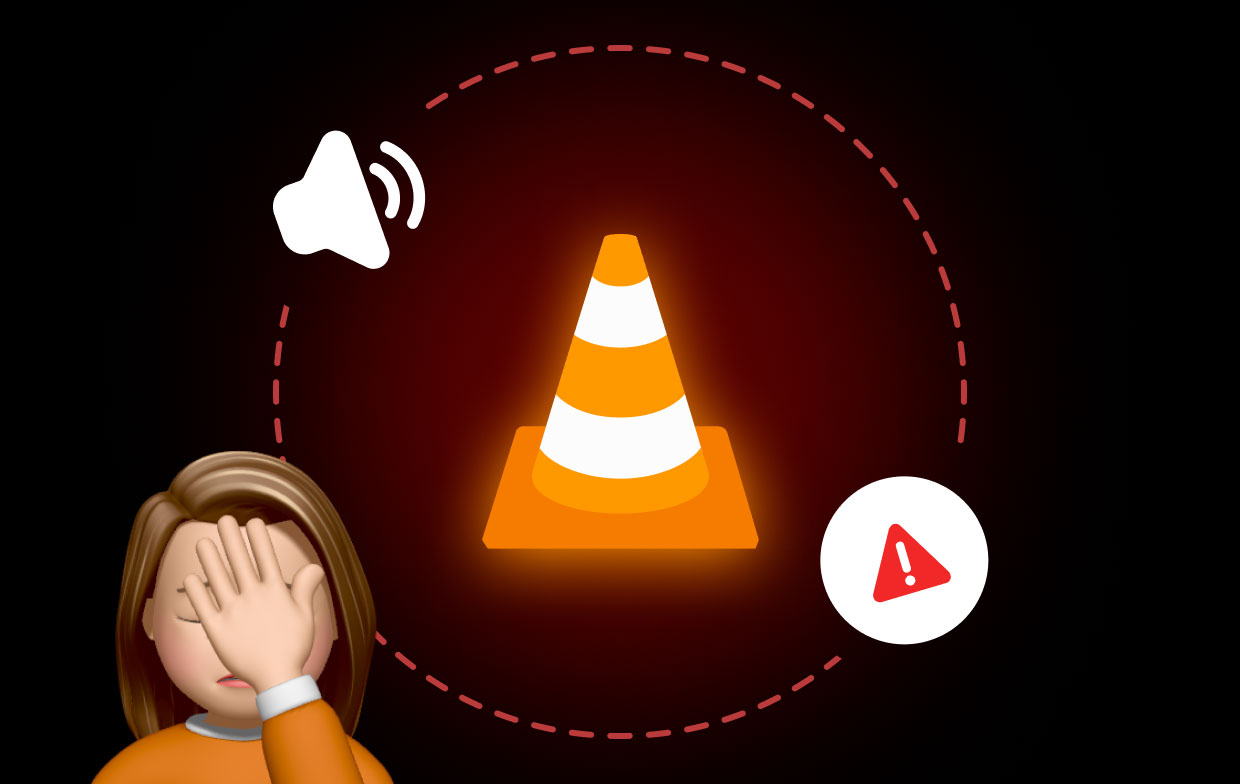
Część 2. Jak naprawić VLC Brak dźwięku na komputerze Mac?
Teraz, gdy wiesz, dlaczego „VLC bez dźwięku” przerywa pracę, przejdźmy do rozwiązania tego problemu. Mamy dla Ciebie cztery propozycje:
Rozwiązanie #1. Wyłącz wyciszenie VLC
Oczywiście istnieje szansa, że VLC nie emituje żadnego dźwięku, ponieważ nie jest wyciszony. Dlatego w przypadku naszego pierwszego rozwiązania zamierzasz wyłączyć wyciszenie VLC, ale jak możesz to zrobić?
- Otwórz odtwarzacz multimedialny VLC na swoim komputerze.
- Kliknij Audio na górnym pasku menu i wybierz Wycisz.
- Teraz przejdź do Narzędzia i wybierz Preferencje.
- Przejdź do zakładki Audio i zaznacz pole opcji Włącz dźwięk.
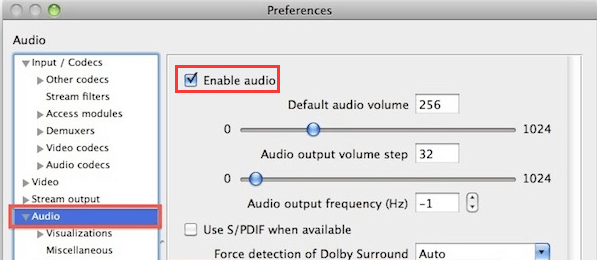
Chociaż może to być proste, możesz również przeceniać problem, więc lepiej najpierw użyć prostych rozwiązań, zanim przejdziesz do złożonych poprawek. Skoro o tym mowa, kolejne rozwiązania będą od tego momentu trudniejsze.
Rozwiązanie nr 2. Napraw urządzenie dźwiękowe
Jak wcześniej wspomniano, VLC może nie być problemem. Może to być wynikiem kodeków, pliku, a nawet urządzenia dźwiękowego. Więc następne rozwiązanie polega na sprawdzeniu urządzenia dźwiękowego i upewnieniu się, że działa poprawnie. Możesz to zrobić, wykonując następujące czynności:
- Otwórz Panel sterowania na swoim komputerze.
- Przejdź do sekcji Sprzęt i dźwięk.
- Teraz w tej sekcji kliknij opcję Dźwięk.
- Zobaczysz nowe okno z licznymi urządzeniami. Po prostu wybierz wszystkie urządzenia i kliknij je prawym przyciskiem myszy, a następnie wybierz Włącz z menu wynikowego.
- Kliknij przycisk Zastosuj, a następnie OK.

Rozwiązanie #3. Włącz ścieżkę audio
Powinieneś również dwukrotnie sprawdzić, czy ścieżka dźwiękowa jest aktualnie włączona. Dzieje się tak głównie dlatego, że niewiele osób wie, że ścieżka wideo i audio jest oddzielona przez VLC na wiele sekcji. Oto jak włączyć ścieżkę dźwiękową:
- Kliknij opcję Audio na górnym pasku menu.
- Kliknij Ścieżka audio i wybierz Wyłącz.
- Powtórz kroki 1 i 2 i tym razem wybierz ścieżkę, którą chcesz włączyć. Upewnij się, że to ustawienie nie jest ustawione w opcji Wyłącz.
Wyłączając i włączając ścieżkę audio, możesz upewnić się, że nie ma problemów z VLC.
Rozwiązanie nr 4. Zaktualizuj VLC
Na koniec musisz upewnić się, że VLC jest aktualny, ponieważ większość aktualizacji naprawia błędy, które mogą mieć coś wspólnego z problemem „VLC bez dźwięku”. Oto jak możesz zaktualizować VLC:
- Kliknij Pomoc na pasku menu.
- Wybierz Sprawdź aktualizacje…
- Zostaniesz poproszony o pobranie aktualizacji, jeśli takie istnieją. Po prostu wybierz Tak.
- Teraz kliknij Zainstaluj, jeśli pojawi się kolejny monit, i ponownie wybierz Tak.
- Będą dwie opcje, a mianowicie Ulepszenie lub Zaawansowane. Wybierz Uaktualnij.
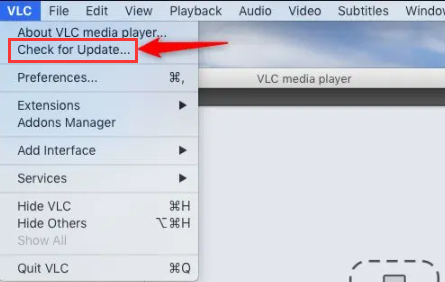
Wszystko, co musisz teraz zrobić, to poczekać, aż proces się zakończy.
Część 3. Bonus: Jak konwertować filmy bez VLC?
Chociaż dobrze jest być optymistą, problem może nie leżeć w VLC, ale w samym filmie. Być może format nie jest odpowiedni dla VLC, a może format jest przestarzały. Tak czy inaczej, można to naprawić konwerterem, dlatego sugeruję użycie Konwerter wideo iMyMac. Oto dlaczego będziesz potrzebować tego konwertera:
- Konwersja formatu. Wideo iMyMac Konwerter może konwertować pliki do iz różnych formatów, takich jak M4V, MP4, MP3 i tym podobne. Dlatego jeśli zdecydujesz, że format nie jest odpowiedni dla VLC, możesz po prostu zmienić format na taki, który Ci się podoba.
- Technologia przyspieszenia. Możesz także szybko konwertować filmy za pomocą iMyMaca dzięki technologii akceleracji sprzętowej, co daje sześciokrotnie większą prędkość niż normalne narzędzia.
- Obsługiwane uchwały. Oprócz formatów iMyMac obsługuje również większość rozdzielczości, od niskich rozdzielczości, takich jak 480P, do wysokich rozdzielczości, takich jak 4K.
- Ulepszanie wideo. Najlepsze w tym jest to, że chociaż pierwotnie jest to konwerter, ma również możliwość ulepszania filmów i rozwiązywania problemów, co czyni go idealnym narzędziem, jeśli chcesz naprawić problem „VLC bez dźwięku”.

Mam nadzieję, że te rozwiązania pomogą ci wyjść z problemu „VLC bez dźwięku”. A jeśli chcesz uniknąć wszystkich problemów z VLC, iMyMac Video Converter będzie dobrą alternatywą dla konwersji plików wideo / audio, a nawet edycji.



